
Zaman sekarang yang namanya virus mudah sekali untuk menyebar tetapi juga mudah untuk diberantas. Alangkah bijaknya jika kita tahu bagaimana mencegah agar virus tidak mudah mengakses komputer calon korban. Saya menemui dalam jumlah yang tidak sedikit tipe virus, rootkit, worm, dll mencoba menggandakan dirinya melalui removable media yang hampir semua orang miliki, yaitu flash disk.
Mereka membuat file autorun.inf yang memberi perintah sesaat setelah media masuk untuk menjalankan file berbahayanya. Maka ada sedikit tips agar "file berbahaya" itu tidak mudah masuk ke komputer kita.
Ikuti langkah-langkah di bawah ini ya...
1. Tekan ikon Windows + R, maka akan keluar Run. Atau Anda bisa mengakses melalui Start menu klik Run.
2. Pada tab open tuliskan gpedit.msc, kemudian tekan enter.
3. Maka akan muncul jendela Group Policy.
4. Klik administrative template yang terdapat di bawah computer configuration.
5. Buka cabang administrative template dan dan masuk ke System
6. Temukan tulisan Turn off Autoplay, kemudian klik ganda.
7. Akan muncul jendela pop up Turn off Autoplay Properties, atur menjadi enabled. Pada menu pull down pilih All drives untuk mematikan fungsi autorun pada flash disk sekaligus removable media lainnya.
8. Klik OK jika sudah.
9. Lakukan hal yang sama pada menu administrative templates yang terdapat di bawah User Configuration.
2. Pada tab open tuliskan gpedit.msc, kemudian tekan enter.
3. Maka akan muncul jendela Group Policy.
4. Klik administrative template yang terdapat di bawah computer configuration.
5. Buka cabang administrative template dan dan masuk ke System
6. Temukan tulisan Turn off Autoplay, kemudian klik ganda.
7. Akan muncul jendela pop up Turn off Autoplay Properties, atur menjadi enabled. Pada menu pull down pilih All drives untuk mematikan fungsi autorun pada flash disk sekaligus removable media lainnya.
8. Klik OK jika sudah.
9. Lakukan hal yang sama pada menu administrative templates yang terdapat di bawah User Configuration.
Efek dari yang sudah Anda lakukan barusan ialah matinya semua sistem AutoRun dari semuaremovable media termasuk CD/DVD. Jadi untuk menjalankan aplikasi dari CD/DVD harus secara manual. Saya kira bukan masalah, jika effort kita ini untuk terhindar dari virus.
Cara cepat menghapus virus autorun.inf
Buka My Computer pilih Tools/Folder Options/unchecked hidden software, anda juga bisa menambahkan chek hidden file.Kemudian lihat di Root Directory (C), terlihat ada file “k4l0n6.sys.vbs”. Inilah file induk virus kalong tersebut.
· File “k4l0n6.sys.vbs” ini tidak dapat anda hapus sebelum anda menghapus file yang terkait dengan file ini.
· Buka dan pelajari virus tersebut cukup dengan Notepad atau text editor lainnya
· Jalankan Start/Run dan ketik REGEDIT, trus aapus file-file yang ada hubungannya ama virus kalong sebagai berikut.
· Hapus “X2 ATTCK” ada di "HKEY_CURRENT_USER/Software /Microsoft/Internet Explorer/Main/Window Title",":: X2 ATTACK ::"
· Hapus KALONG-X2/1 ada di "HKEY_CURRENT_USER/Software/Microsoft/Windows /CurrentVersion/Explorer/RunMRU/a", "KALONG-X2/1"
· Hapus “a” ada di "HKEY_CURRENT_USER/Software/Microsoft /Windows/CurrentVersion/Explorer/RunMRU/MRUList", "a"
· Hapus tulisan vaksin.com ada di "HKEY_CURRENT_USER/Software/ Microsoft/Internet Explorer/Main/Start Page", "http://www.vaksin.com"
· Hapus Kalong X2 ada di "HKEY_LOCAL_MACHINE/Software/Microsoft/ Windows/CurrentVersion/Winlogon/LegalNoticeCaption", "KALONG-X2"
· Hapus kata-kata Komputer anda Diambil alih ada di "HKEY_LOCAL_MACHINE/Software/Microsoft/ Windows/CurrentVersion/Winlogon/LegalNoticeText", "Komputer Anda Diambil Alih"
· Hapus file recycle.vbs ada di "HKEY_LOCAL_MACHINE/Software/Microsoft/ Windows/CurrentVersion/Run/Ageia", syspath & "/recycle.vbs"
· Terakhir hapus file “autorun.inf” di root directory dengan mengikuti step ke dua dibawah. Hal ini mencegah induk virus membuat filenya kembali setiap kali dihapus.
Adapun cara menghapus virus autorun.inf di hardisk atau flashdisk adalah sebagai berikut :
· Open Comand Prompot pad menu Start -- run lalu ketikkan cmd kemudian enter
· Selanjutnya ketikkan cd.. dan ulangi pada tampilan berikutnya sampai menghasilkan tampilan seperti ini C:/> hali ini dilakukan untuk masuk ke directory C, karena virus autorun.inf yang akan kita hapus ada disitu (garis miringnya kebalikan dari garis miring disamping).
· Next step ketikkan attrib -s -h -r autorun.inf lalu tekan Enter.
· Selanjutnya ketikkan del autorun.inf lalu tekan Enter
· Lakukan pada drive lainnya cukup dengan ketikkan D: dan E: dsb pada command prompt dan lakukan step-step diatas.
· Finishing Restart Komputer anda dan usahakan tidak membuaka hardisk atau flashdisk sebelum anda restart komputer anda
· Silakan Mencoba mudah-mudahan anda berhasil..
JANGAN LUPA Download softwarenya: penghapus Folder Auto Run
Cara Hapus File dengan Nama Reserved di Windows :
Karena program kontrol kebijakan untuk membuat file di Windows, file terkadang dibuat dengan menggunakannama yang tidak valid atau nama dicadangkan, sepertiLPT1 atau PRN. Artikel ini menjelaskan cara menghapusfile tersebut dengan menggunakan standar antarmuka pengguna.
CATATAN: Anda harus login lokal ke komputer Windows untuk menghapus file-file ini.
Jika file telah dibuat pada tabel alokasi berkas (FAT) partisi, Anda dapat menghapusnya dengan MS-DOS dengan menggunakan utilitas baris perintah standar (seperti DEL) dengan wildcard (s). Sebagai contoh:
DEL PR? .*
-Atau-
DEL LPT? .*
Perintah-perintah ini tidak bekerja pada sistem file NTFS partisi sebagai NTFS mendukung subsistem POSIX dan nama file seperti PRN yang sah di bawah subsistem ini. Namun, sistem operasi menganggap program yang menciptakan mereka juga dapat menghapusnya, sehingga Anda dapat menggunakan perintah asli subsistem POSIX.
Anda dapat menghapus (hapus) file-file ini menggunakan, program yang sederhana asli POSIX.Sebagai contoh, Windows Resource Kit mencakup seperti alat, Rm.exe.
CATATAN: POSIX perintah bersifat case sensitif. Drive dan folder yang direferensikan berbeda dari di MS-DOS. Windows 2000 dan kemudian POSIX perintah harus menggunakan sintaks penggunaan sebagai berikut:
POSIX / c <path\command> [<args>] IE: POSIX / cc: \ rm.exe-d AUX.
Penggunaan mengasumsikan Rm.exe baik di jalan, atau folder saat ini:
rm-d / / driveletter / path menggunakan garis miring ke depan / nama file
Sebagai contoh, untuk menghapus file atau folder bernama COM1 (terletak di C: \ Program Files \ subdir dalam contoh ini), ketik perintah berikut:
rm-d "/ / C / Program Files/Subdir/COM1"
Untuk menghapus folder dan semua isinya (C: \ Program Files \ BadFolder dalam contoh ini), ketik perintah berikut:
rm-r "/ / C / Program Files / BadFolder"
Pilihan lain adalah dengan menggunakan sintaks yang bypasses cadangan-kata cek yang khas benar-benar.Sebagai contoh, Anda mungkin dapat menghapus file apapun dengan perintah seperti:
DEL \ \ \ driveletter:. \ Lintasan \ nama berkas
Sebagai contoh:
DEL \ \ \ c:. \ Somedir \ aux
Jika nama dalam sistem file muncul sebagai sebuah direktori, gunakan sintaks berikut.
Sebagai contoh, Anda mungkin bisa menghapus direktori apapun dengan perintah seperti:
RD \ \ \ <driveletter>:. \ <path> <nama \ <Directory
Sebagai contoh:
RD \ \ \ c:. \ Somedir \ aux
-Atau-
Rmdir \ \ \ <driveletter>:. \ <path> \ Direktif
Sebagai contoh:
Rmdir \ \ \ C:. \ YourFTP_ROOT's_PATH \ COM1 / s / q
/ S-ini beralih menghapus semua direktori dan file dalam direktori tertentu dan juga direktori itu sendiri.Switch ini juga menghilangkan pohon direktori.
/ Q-singkatan ini beralih modus quiet. Jangan bertanya apakah Anda dapat menghapus sebuah pohon direktori yang berisi switch / s.
Menggunakan nama dicadangkan sebagai kode situs di Konfigurasi Sistem Pusat Manager 2007 atau SMS :
Karena AUX, CON, NUL, dan PRN dicadangkan namadi Microsoft Windows, Microsoft tidak menyarankan Anda menggunakan nama-nama sebagai kode situs ketika Anda menginstal Microsoft System CenterConfiguration Manager 2007 atau Server ManajemenSistem.
Ketika Anda menginstal Configuration Manager atauServer Manajemen Sistem (SMS), Microsoft tidakmenyarankan Anda menggunakan nama berikutsebagai kode situs:
AUX
CON
NUL
PRN
Beberapa SMS dan komponen Configuration Managermenggunakan kode situs sebagai nama folder, dan karena nama-nama dicadangkan nama di Windows,folder tidak dapat dibuat dengan nama-nama. Nama-nama ini disediakan di semua versi Windows.
Meskipun Anda mungkin tidak mengalami masalah ketika Anda menginstal SMS atau Configuration Manager dan menunjuk kode-kode situs, Anda mungkin mengalami masalah di kemudian. Misalnya, Anda mungkin tidak dapat berhasil menginstal klien warisan atau dengan benar mengatur SMS poin 2.0 logonkarena beberapa folder tidak dapat benar dibuat.
Untuk informasi tambahan, klik nomor artikel berikut untuk melihat artikel pada Basis Pengetahuan Microsoft:
120716 Bagaimana menghapus file dengan namadicadangkan di Windows
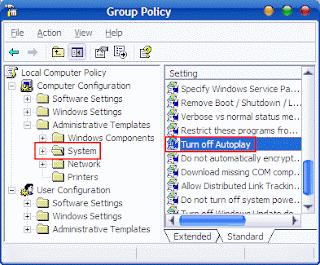



Tidak ada komentar:
Posting Komentar